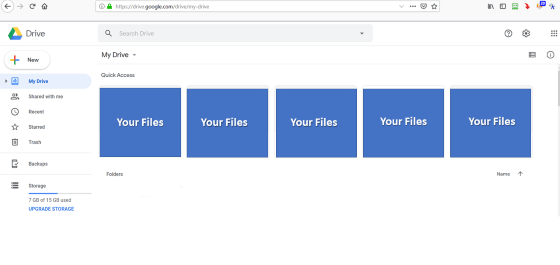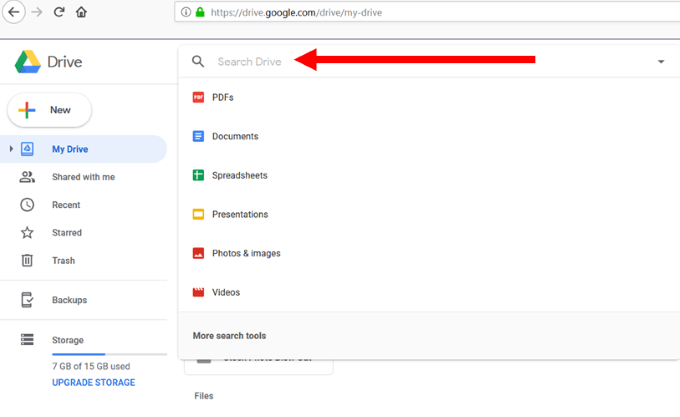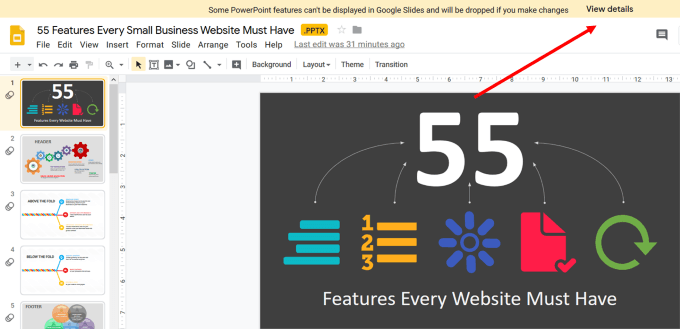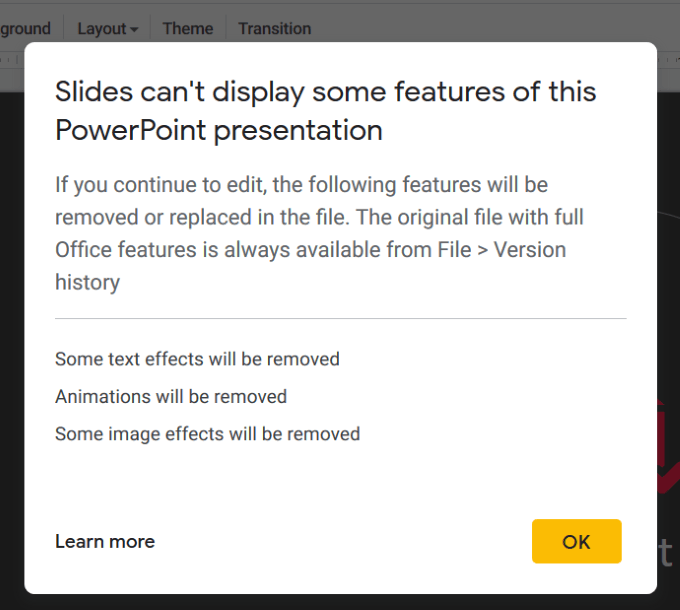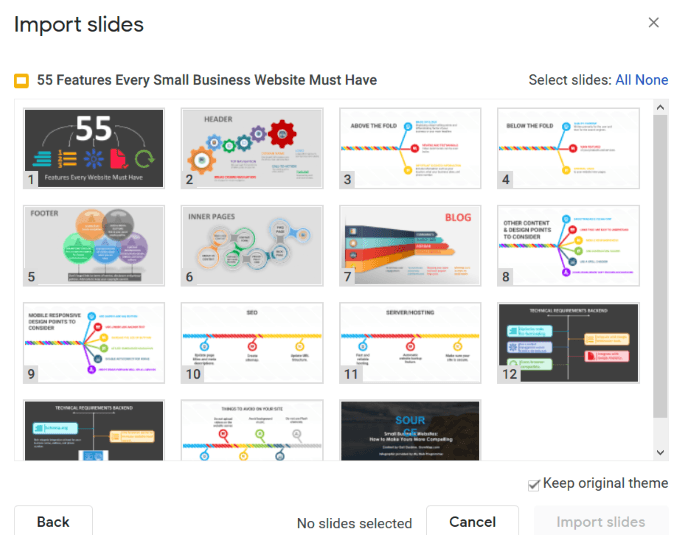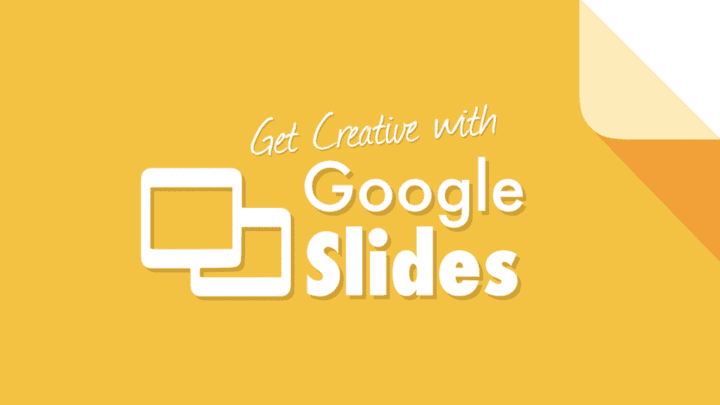
عرض PowerPoint في الماضي كان أفضل طريقة لتتمكن من نقل تجربتك أو تقديم عرض عمل Presentation أو حتى بحث علمي، ولكن مثل جميع البرامج التي تعمل من على جهاز الكومبيوتر بشكل offilne بدأ الزمن يعفو عليه ويصبح من التقاليد القديمة بعض الشيء، والآن بدأت البرامج والمنصات online تأخذ محل هذه البرامج وpowerpoint ليس بإستثناء.
بالطبع ستحتاج إلى تحويل عرض powerpoint إلى عرض Google Slides إن كنت ترغب في إستخدام المنصة أو تعديل ملفاتك على جهاز لا يمتلك برنامج powerpoint وأمور أخرى كثيرة، بالرغم من أن برنامج Google Slides لا يمتلك مميزات كثيرة مثل PowerPoint إلا أن عملية التحويل ستتم بسهولة وسلاسة وستتمكن من إستخدام جميع مميزات البرنامج بسهولة.
تحويل عرض PowerPoint إلى Google Sildes بسهولة :
في البداية وقبل كل شيء يجب أن تقوم بتفعيل حساب Google Drive والحصول على حساب إن لم تكن تمتلك واحداً مسبقاً.
الآن توجه إلى حسابك على جوجل Drive من خلال إتباع هذا الرابط.
فورما تصل إلى حسابك في Google Drive تكون الخطوة التالية هي التوجه إلى presentation من خلال الضغط على مربع البحث وإختيار Presentations كما يظهر بالصورة في الأسفل ، بالطبع هذه الطريقة تفلح إن كنت قمت برفع الملف مسبقاً وإن لم تقم به قم برفع الملف من خلال سحبه وإلقاءه داخل الشاشة.
كما قلنا بالأعلى فإن بعض مميزات PowerPoint لن تعمل مع Google Slides بشكل جيد وستجد تنبيها في أعلى الملف يخبرك بهذه المميزات مثل هذا :
كما سيعطيك التنبيه التالي قبل أن يقوم بإزالة بعض من التأثيرات والأمور الأخرى التي لن تعمل معه :
يمكنك أيضاً أن تقوم بإستيراد عدة شرائح من العرض فقط دون إستيراد عرض powerPoint بأكمله ويمكنك القيام بهذا عن طريق فتح ملف Slides جديد ثم إختيار قائمة File ثم إختيار Import Slides ثم تحديد الملف الذي ترغب في إستيراد الشرائح منه .
ستجد صورة الشرائح موجودة مثل الأعلى ويمكنك أن تختار الشرائح التي ترغب في إستيرادها والضغط على Import Slides.
إقرأ أيضاً :